Como exportar músicas do iTunes [dicas úteis de 2025]
iTunes, é um media player desenvolvido pela Apple, o recurso Biblioteca do iTunes para organizar suas faixas de música ou audiolivros. Você provavelmente já sabe que as músicas do iTunes não podem ser reproduzidas em dispositivos que não sejam iOS. Como a música comprada na loja do iTunes geralmente é Formato AAC por padrão em vez de formatos comuns. Essas músicas são protegidas pelo FairPlay (uma espécie de gerenciamento de direitos digitais), que é chamado de "AAC protegido" e possui uma extensão de arquivo ".m4p".
Como exportar músicas do iTunes para computador, iOS ou Android? E se você realmente quiser exportar músicas do iTunes e ouvi-las em um computador ou outro dispositivo? Parece que o melhor método é converter arquivos de música para o formato MP3. Porque MP3 é um formato de áudio universal compatível com uma ampla gama de reprodutores de mídia.
Conteúdo do Artigo Parte 1. Como exportar músicas do iTunes para o computador [adquirido]Parte 2. Como exportar músicas do iTunes para iOS/AndroidParte 3. Como exportar músicas do iTunes para MP3 [Melhor recomendado]Parte 4. Resumo
Parte 1. Como exportar músicas do iTunes para o computador [adquirido]
Como exportar músicas do iTunes para PC ou Mac se eu comprei na loja iTunes? Seu ID Apple permitirá que você acesse suas compras do iTunes a qualquer momento em qualquer dispositivo, incluindo Mac, PC, iOSe dispositivos Android. Passaremos pelas etapas sobre como baixar e exportar suas faixas compradas com o iTunes para sua diversão contínua.
Etapa 1: baixe todas as compras de música do iTunes no PC/Mac
- Inicie o aplicativo Música em seu Mac/Windows. Faça login com seu ID Apple. Selecione "Comprado" no "Conta"no iTunes.
- Todas as suas compras disponíveis para download serão exibidas, incluindo suas compras anteriores ou músicas que não estão atualmente em sua biblioteca. As compras podem ser visualizadas por artista, música ou álbum.
- Clique no botão "Música"perto do canto superior direito da interface. Clique em"Todas as" então selecione "álbuns"Ou"canções".
- Por fim, toque em "Download de todos os" e o iTunes começa a baixar todas as músicas, álbuns e videoclipes comprados anteriormente para o seu computador.
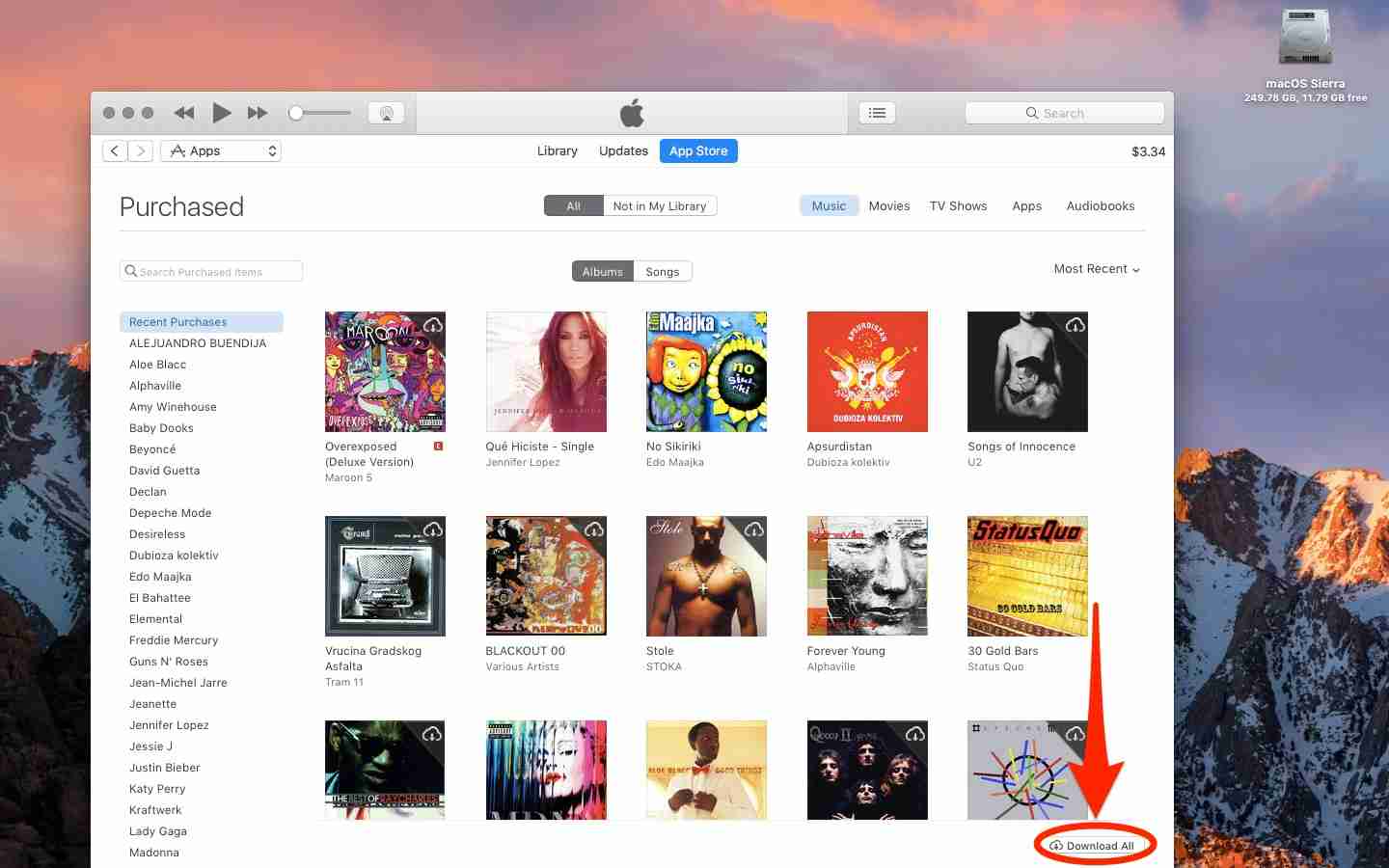
Etapa 2: exportar compras de música com o iTunes
- Inicie o iTunes no seu computador. Quando o iTunes estiver aberto, navegue até "Editar">"preferência".
- Em "Preferências Gerais"página, toque em"Configurações de importação", então escolha "Encoder MP3" e clique em "OK" para confirmar sua escolha. Isso ajudará a converter a música do iTunes para o formato MP3.

- Clique e destaque todas as músicas do Apple Music que você deseja converter e exportar
- Navegar para "Envie o">"Converter">"Criar versão MP3".
Este é um dos métodos úteis sobre como exportar músicas do iTunes para MP3 no PC/Mac. Quando as músicas compradas forem convertidas para o formato MP3 através do iTunes, não feche o programa para evitar interrupções. A conversão será concluída em segundos. Isso depende principalmente do tamanho total do arquivo que precisa ser convertido. Conforme mencionado, este método só permitirá que você exporte suas músicas compradas através do iTunes. Como exportar músicas do iTunes para iPhone ou Android? Pule para a próxima parte.
Parte 2. Como exportar músicas do iTunes para iOS/Android
Depois de apresentar como exportar músicas do iTunes para Mac ou PC, continuamos aprendendo como exportar músicas do iTunes para dispositivos iPhone ou Android. Você não pode exportar músicas diretamente do iTunes para dispositivos Android porque o iTunes só é compatível com dispositivos iOS. No entanto, você pode transferir músicas do iTunes para dispositivos Android manualmente. A seguir, vamos ver como exportar músicas do iTunes para iOS ou Android:
Como exportar músicas do iTunes para iPhone/iPad
- Use um cabo USB para conectar seu iPhone ou iPad ao computador.
- Inicie o aplicativo iTunes no seu computador.
- Se solicitado, certifique-se de que seu computador esteja autorizado a acessar o conteúdo do iTunes. Pode ser necessário fazer login com seu ID Apple.
- No iTunes, localize e clique no ícone do dispositivo no canto superior esquerdo da janela do iTunes.
- Na barra lateral esquerda, clique em “Música” para acessar sua biblioteca de músicas.
- Escolha as músicas que deseja exportar da sua biblioteca. Você pode selecionar músicas, álbuns ou listas de reprodução individuais.
- Clique com o botão direito nas músicas selecionadas e escolha a opção que permite copiar as músicas para o seu computador. O texto exato pode variar, mas deve indicar a cópia ou transferência das músicas.
- Especifique uma pasta em seu computador onde deseja salvar as músicas exportadas. Clique em “OK” ou “Escolher”.
- Permita que o processo de transferência seja concluído. Feito isso, você terá uma cópia das músicas selecionadas em seu computador.
Exportando músicas do iTunes no Android:
Como exportar músicas do iTunes para Android
- Conecte seu telefone ou tablet Android ao computador usando um cabo USB.
- Abra o File Explorer no Windows ou o Finder no Mac para visualizar seu dispositivo Android conectado.
- No File Explorer ou Finder, você deverá ver seu dispositivo Android conectado listado. Abra-o para acessar o armazenamento interno ou cartão SD.
- Se não houver uma pasta de música designada, crie uma no armazenamento interno ou no cartão SD.
- Na biblioteca do iTunes do seu computador, localize os arquivos de música que deseja exportar. Copie esses arquivos para a pasta de músicas do seu dispositivo Android.
- Permita que o processo de transferência termine. Uma vez feito isso, você poderá acessar os arquivos de música em seu dispositivo Android usando um aplicativo reprodutor de música.
Aprendemos como exportar músicas do iTunes para computador/iOS/Android. No entanto, estes métodos têm sempre certas limitações. Então, como exportar músicas do iTunes para arquivos MP3 com um método rápido e eficiente? Continue lendo a próxima parte.
Parte 3. Como exportar músicas do iTunes para MP3 [Melhor recomendado]
Quando você compra músicas e vídeos no iTunes, eles são protegidos pela proteção FairPlay DRM da Apple. Isso significa que os arquivos só podem ser reproduzidos em dispositivos autorizados e não podem ser transferidos para outros dispositivos sem autorização.
Portanto, se você comprou algumas músicas no iTunes, mas tem um novo telefone ou computador, convém transferir esses arquivos do seu antigo iPhone/iPad/iPod para o novo. Para fazer isso, tudo que você precisa é de uma ferramenta confiável para removendo proteção DRM e convertendo os arquivos para que possam ser reproduzidos em qualquer dispositivo.
TunesFun Conversor de música da Apple é uma das melhores ferramentas para quebrar a proteção DRM e converter arquivos de música do iTunes. Com ele, você pode facilmente quebrar a proteção DRM de qualquer arquivo de música do iTunes e convertê-los em formato MP3 desprotegido para que possam ser reproduzidos em qualquer dispositivo sem restrições ou limitações como perda de qualidade devido à compressão durante o processo de conversão.
Graças à avançada tecnologia de identificação de etiquetas de identificação, TunesFun O Apple Music Converter pode identificar automaticamente informações de música, incluindo ilustrações e metadados. Após a conversão, todas as tags ID3 podem ser preservadas. E você pode editar as tags ID3 e informações de metadados: Título, Artista, Álbum, Ano, Gênero e assim por diante.
Não importa se você comprou músicas do iTunes ou baixou de outros sites, TunesFun O Apple Music Converter pode ajudá-lo a resolver o problema de como exportar músicas do iTunes para dispositivos PC, Mac, iPhone ou Android.
TunesFun é compatível com desktops e dispositivos móveis. Siga as etapas para resolver como exportar músicas do iTunes para MP3 sem DRM:
- Configure o TunesFun Apple Music Converter no seu PC com Windows depois de concluir todos os pré-requisitos.
- Comece selecionando as músicas que deseja converter em dados de áudio do iTunes e de outras fontes, como o Apple Music. Mais uma vez, este programa permite o conversor em massa, portanto, se desejar, você pode selecionar um grande número de faixas.

- Depois de selecionar suas músicas favoritas, os consumidores podem alterar as configurações de saída de acordo com seus gostos. Certifique-se de escolher arquivos de áudio como o tipo de dados. Uma pasta conversora é essencial porque os tipos de arquivos transformados serão encontrados nela após a conversão.

- O "Converter"está localizado na parte inferior de algo parecido com a tela, e clicar nele iniciará a transição do aplicativo. Isso não deve levar mais do que alguns minutos para terminar, considerando a rapidez com que o programa funciona. Além disso, o aplicativo, em vez disso, realizaria um processo de imigração DRM ao longo desse momento

Você pode realmente obter conhecimento sobre como exportar músicas do itunes para dados de áudio sem DRM usando o software iTunes e Apple Music. Sempre que se tratava de proteger tipos de arquivos, usando ideias de apresentação como TunesFun O Apple Music Converter é o caminho a percorrer.
Parte 4. Resumo
Parabéns! Se você está lendo isso, você passou pelo processo de como exportar músicas do iTunes, mesmo aquelas que são músicas protegidas por DRM. Isso é um grande negócio! Em conclusão, descobrimos que TunesFun Conversor de música da Apple é a melhor opção para converter músicas protegidas por DRM e exportar músicas do itunes para MP3. É fácil de usar e confiável. Também é acessível e oferece uma versão de avaliação gratuita que permite testá-lo antes de comprar.
Agora que você tem suas músicas no formato adequado, você pode transferi-las por Wi-Fi ou Bluetooth ou conectar um cartão SD, é hora de começar a curtir suas músicas favoritas em qualquer dispositivo ou player!
Deixe um comentário